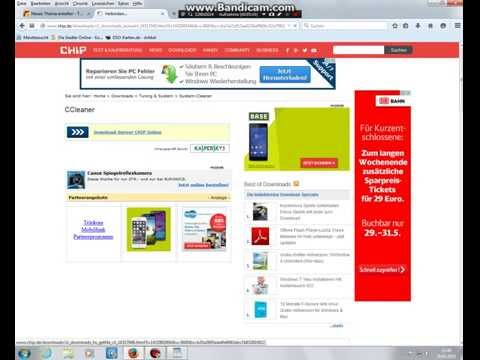
Inhalt
- Was ist XIGN-Code?
- Mögliche Ursachen für Fehler 0xE019100B
- Gibt es eine lösung
- Was ist, wenn ich immer noch Probleme habe?
Einer der Redakteure machte mich darauf aufmerksam, dass bei vielen Menschen ein Fehler im XIGN Code-Programm auftritt. Hier teile ich alles, was ich über das XIGN-Code-Problem weiß, und verweise auf den entsprechenden Forenthread auf der Aeria Games-Website, wenn Sie weitere Hilfe benötigen.
Was ist XIGN-Code?
XIGN Code ist ein Programm, das Anwendungen von Drittanbietern erkennt, die auf die eine oder andere Weise das beabsichtigte Spielerlebnis von verändern können Echo der Seele und andere Spiele, die es ausführen. Dies bedeutet, dass der Curse Client und Curse Voice diesen Fehler direkt auslösen. Die Entwickler möchten nicht, dass Spieler Verbesserungen oder Cheats von Drittanbietern im Spiel verwenden. Auf diese Weise können sie diese verhindern.
Mögliche Ursachen für Fehler 0xE019100B

Wenn Sie Curse Client für andere Spiele ausführen, müssen Sie es vollständig schließen, bevor Sie Echo of Soul ausführen.
Der Benutzer des Aeria Games-Forums, Jellyfish10001, hat eine Liste möglicher Dinge zusammengestellt, die den XIGN-Code kennzeichnen, um diesen Fehler zu melden. Sie schreiben dem Benutzer mschultz98 die Unterstützung zu. Sie sind unten aufgeführt. In dem Thread wurde auch festgestellt, dass Windows 8.1 und Windows 10 Schwierigkeiten haben, diesen Fehler zu beheben, möglicherweise aufgrund von Windows Defender.
- Avast Anti-Virus, BitDefender, AVG oder Avira
- LogiTech Gaming Software - diese sind ausdrücklich inklusive für diejenigen, die Makros / Auto-Klick / Multi-Key-Einstellungen / Auto-Hot-Key usw. haben.
- MSI-Nachbrenner
- Sollwert-Maus-Software
- Daemon Tools (wirklich jedes virtuelle Laufwerk)
- NVIDIA-Schnittstellen
- Browsererweiterungen und Symbolleisten (Plug-Ins) - Beliebig. Wenn Sie das Spiel starten möchten, müssen Sie möglicherweise alle Erweiterungen und Symbolleisten in allen Browsern manuell deaktivieren, wenn Sie sie verwenden. Es würde jedoch nicht schaden, sie zu deaktivieren, wenn Sie sie nicht verwenden. Google Hangouts verursacht manchmal den Fehler.
- Teamviewer
- Die meisten Makro-, Auto-Hotkey- und Auto-Click-Programme.
- EVGA-Präzision
- Sandkasten
- Netzbegrenzer
- Rivatuner
- Alle Malware / Trojaner auf Ihrem Computer (auch wenn Sie nicht wissen, dass sie vorhanden sind) können dies verursachen.
- Dxtory
- Jedes Programm, das eine Überlagerung verursacht (z. B. Curse / Mumble)
- DropBox
- Google Drive
- Einige VPNs
- Manchmal Skype
- Microsoft Security Essentials
- Steelseries Engine 3 (Maussoftware)
- Wacom Tablet-Helfer
Gibt es eine lösung
Es ist zwar nicht garantiert, dass Ihre Probleme behoben werden, es gibt jedoch auch einige Tipps zur Fehlerbehebung. Diese finden Sie weiter unten.
Schritte, um das Problem möglicherweise zu lösen:
- Führen Sie einen Virenscanner aus und schließen Sie dann alle Software von Drittanbietern.
- Schließen Sie alle Programme, die Sie nicht aktiv verwenden. (einschließlich Deaktivieren von Browsererweiterungen).
- Führen Sie CCleaner aus.
- Deaktivieren Sie vorübergehend Ihr Antiviren-System und Ihre Firewall und überprüfen Sie, ob der Fehlercode nicht mehr angezeigt wird.
- Löschen Sie die Datei xigncode.log (falls vorhanden).
- Löschen Sie alle Dateien im Ordner mit den temporären Dateien (öffnen Sie dazu das Fenster "Ausführen", geben Sie% temp% ein, klicken Sie auf "OK" und Sie erhalten den Ordner mit den temporären Dateien).
- Starte deinen Computer neu.
- Öffnen Sie den Task-Manager und schließen Sie alles, was Sie nicht benötigen.
- Führe das Spiel als Administrator aus.
Wenn das nicht funktioniert hätte ...
- Drücken Sie die Windows-Taste und R auf Ihrer Tastatur. Ein Fenster wird geöffnet.
- Geben Sie MSCONFIG in das Feld ein
- Gehen Sie zur Registerkarte "Start".
- Drücken Sie "Alle Tasten deaktivieren". Wenn Sie Ihr Virenschutzprogramm beim Start nicht deaktivieren möchten, aktivieren Sie einfach dieses Kontrollkästchen.
- Bereinigen Sie Ihre LOG- und XIGNCODE-Dateien erneut, wie in den Lernprogrammen von Chrome Boy gezeigt. Versuchen Sie sogar CCleaner, um Ihren PC aufzuräumen.
- Starten Sie nun Ihren PC neu und starten Sie anschließend EoS.
Was ist, wenn ich immer noch Probleme habe?
Wenn das immer noch nicht funktioniert, gehen Sie zu den Aeria Games-Foren und lesen Sie den Thread von Jellyfish10001, um zu sehen, ob Sie weitere Lösungen finden können. Sie können sich auch an den Aeria Games-Support wenden. Wenn Sie eine andere Lösung als die oben aufgeführten gefunden haben, müssen Sie diese in den Kommentaren unten belassen. Achten Sie darauf, meine zu überprüfen Echo der Seele Guide-Liste für mehr Spielinhalte.